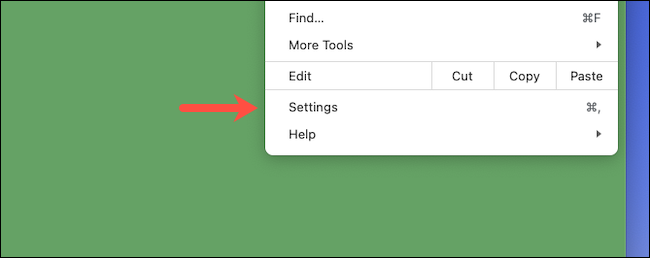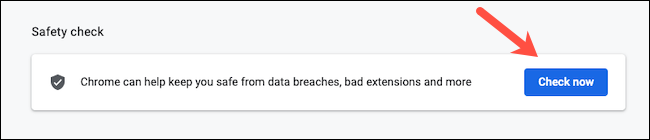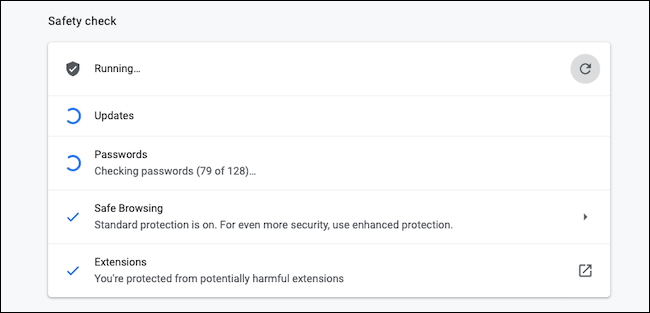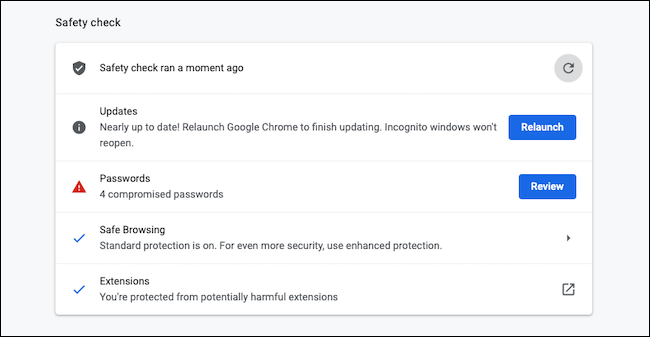So führen Sie einen Sicherheitsscan in Google Chrome durch:
Wir sind es gewohnt, auf unseren Computern Virenscans durchzuführen, aber das betrifft nicht Ihre Online-Sicherheit. Daher bietet Google Chrome ein Tool, mit dem Sie eine ähnliche Prüfung durchführen können, um Ihr Surfen im Internet zu sichern. So führen Sie eine Sicherheitsüberprüfung in Chrome durch.
Starten Sie einen Webbrowser Google Chrome Klicken Sie auf Ihrem Windows 10-, Mac-, Chrome OS- oder Linux-PC auf die Menüschaltfläche mit den drei Punkten in der oberen rechten Ecke.
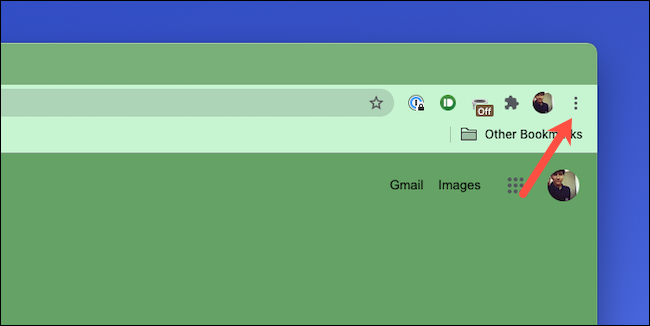
Gehen Sie im Dropdown-Menü zu „Einstellungen“.
Scrollen Sie nach unten, um den Abschnitt „Sicherheitsprüfung“ zu finden, und klicken Sie auf die blaue Option „Jetzt bestätigen“.
Google Chrome startet den Sicherheitscheck. Je nachdem, wie viele Browserdaten Sie haben, kann dies einige Sekunden bis einige Minuten dauern.
Dabei überprüft Google Chrome insgesamt vier Kernmodule auf etwaigen Schadcode und ob dieser ins Schwarze trifft. Dadurch wird sichergestellt, dass die Browseranwendung auf der neuesten Version ist, um vor den neuesten Internetviren zu schützen, und dass alle installierten Erweiterungen von Drittanbietern harmlos sind. Außerdem wird überprüft, ob eines Ihrer gespeicherten Passwörter durch einen Datenverstoß kompromittiert wurde, und Safe Browsing, eine Einstellung, die Sie vor verdächtigen Websites warnt, ist aktiviert.
Sobald der Sicherheitsscan abgeschlossen ist, ruft Chrome Verknüpfungen zu allem auf, was Ihre sofortige Aufmerksamkeit erfordern könnte, beispielsweise zur Überprüfung kompromittierter Anmeldeinformationen.
Nachdem Sie die empfohlenen Schritte ausgeführt haben, können Sie die Sicherheitsüberprüfung auch erneut ausführen, um sicherzustellen, dass Ihre neuen Sicherheitseinstellungen aktiv sind.
Sie können viel tun, um Chrome für maximalen Datenschutz zu optimieren, z. B. die Aktivierung von Enhanced Safe Browsing, einem erweiterten Modus, der es Google ermöglicht, Ihr Surfen auf potenzielle Bedrohungen hin zu bewerten und datenschutzorientierte Verbesserungen vorzuschlagen. Beachten Sie jedoch, dass Sie sich bei Aktivierung der Option „Erweitertes sicheres Surfen“ dafür entscheiden, eine Kopie Ihrer Browserdaten mit Google zu teilen.